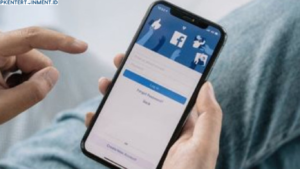Pernah mengalami masalah saat ingin copy file berukuran besar ke USB flashdisk, tapi tiba-tiba muncul notifikasi error? Tenang, kamu nggak sendirian! Banyak yang mengalami kendala ini karena keterbatasan format sistem file di flashdisk. Nah, di artikel ini, kita bakal bahas cara copy file berukuran besar ke USB flashdisk dengan mudah dan tanpa ribet.
Daftar Isi Artikel
Kenapa File Besar Gagal Dicopy ke Flashdisk?
Sebelum masuk ke tutorial, penting banget buat tahu penyebab utama kenapa file besar nggak bisa dicopy ke flashdisk. Biasanya, ini terjadi karena flashdisk masih menggunakan sistem file FAT32.
Apa Itu Format FAT32?
FAT32 adalah sistem file yang banyak digunakan pada flashdisk, tetapi memiliki batasan ukuran file maksimal 4GB per file. Jadi, kalau kamu mau copy file yang lebih besar dari itu, pasti gagal.
Solusi: Ubah Format Flashdisk ke NTFS atau exFAT
Agar bisa copy file berukuran besar, kamu harus mengganti format flashdisk ke NTFS atau exFAT. Nah, berikut adalah cara melakukannya.
Cara Mengubah Format Flashdisk ke NTFS atau exFAT

1. Menggunakan Format Bawaan Windows
- Colokkan flashdisk ke komputer atau laptop.
- Buka File Explorer, lalu klik kanan pada drive flashdisk.
- Pilih Format.
- Pada bagian File System, ubah ke NTFS atau exFAT.
- Centang opsi Quick Format, lalu klik Start.
- Tunggu hingga proses selesai, dan flashdisk siap digunakan!
2. Menggunakan Command Prompt (CMD)
Kalau kamu lebih suka cara teknis, bisa pakai CMD:
- Buka Command Prompt dengan mode Administrator.
- Ketik
convert X: /fs:ntfs(ganti X dengan drive letter flashdisk kamu). - Tekan Enter dan tunggu prosesnya.
Setelah flashdisk diformat ke NTFS atau exFAT, sekarang kamu bisa copy file berukuran besar tanpa kendala!
Cara Copy File Berukuran Besar ke USB Flashdisk
1. Pastikan Flashdisk Memiliki Kapasitas yang Cukup
Cek kapasitas kosong di flashdisk sebelum copy file. Kalau ruang penyimpanan nggak cukup, pertimbangkan untuk menghapus file yang tidak perlu.
2. Gunakan Opsi "Send To" atau "Copy-Paste"
- Klik kanan file yang ingin dicopy.
- Pilih Copy atau gunakan shortcut
Ctrl + C. - Buka drive flashdisk, lalu klik kanan dan pilih Paste (
Ctrl + V). - Tunggu hingga proses copy selesai. Semakin besar file, semakin lama waktu yang dibutuhkan.
- Pastikan tidak mencabut flashdisk saat proses copy sedang berjalan untuk menghindari file corrupt.
3. Gunakan Software Tambahan untuk Transfer Lebih Cepat
Kalau kamu sering transfer file besar, bisa coba software seperti:
- TeraCopy – Mempercepat proses copy file dengan algoritma khusus.
- FastCopy – Memberikan kontrol lebih saat transfer file, termasuk fitur pause dan resume.
Kedua software ini sangat berguna jika kamu ingin menghindari error saat transfer file atau ingin proses yang lebih cepat dan stabil.
4. Kompres File Besar Sebelum Copy ke Flashdisk
Alternatif lain adalah mengompres file menjadi format ZIP atau RAR supaya ukurannya lebih kecil. Kamu bisa menggunakan WinRAR atau 7-Zip untuk ini.
Cara mengompres file:
- Klik kanan pada file atau folder yang ingin dikompres.
- Pilih Add to archive jika menggunakan WinRAR, atau Add to .zip jika menggunakan 7-Zip.
- Pilih format ZIP atau RAR, lalu klik OK.
- Tunggu prosesnya hingga selesai, lalu copy file yang sudah dikompres ke flashdisk.
5. Pastikan Flashdisk Tidak Terkena Virus
Terkadang, proses copy file bisa terganggu karena virus di flashdisk. Sebelum memulai transfer file, pastikan flashdisk sudah bersih dengan melakukan scan menggunakan antivirus seperti Windows Defender, Avast, atau Malwarebytes.
6. Hindari Memindahkan File Secara Langsung dari Drive Eksternal Lain
Jika kamu ingin memindahkan file dari hard drive eksternal atau SSD ke flashdisk, lebih baik copy file ke komputer terlebih dahulu. Hal ini untuk menghindari kesalahan transfer data akibat perbedaan kecepatan baca-tulis antar perangkat.
7. Gunakan Port USB yang Tepat
Pastikan kamu menggunakan port USB yang sesuai dengan kecepatan flashdisk. Jika flashdisk mendukung USB 3.0, sebaiknya gunakan port USB 3.0 di laptop atau PC untuk mendapatkan kecepatan transfer yang maksimal.
Kesimpulan
Sekarang kamu sudah tahu cara copy file berukuran besar ke USB flashdisk dengan mengubah format flashdisk ke NTFS atau exFAT. Kalau masih gagal, coba gunakan software tambahan atau kompres file sebelum dipindahkan. Jangan lupa pastikan flashdisk tidak terkena virus dan gunakan port USB yang tepat untuk hasil optimal. Semoga artikel ini bermanfaat, ya!
Sudah coba cara di atas? Yuk, share pengalaman kamu di kolom komentar!